什么是ScanPST? ScanPST的位置以及如何使用ScanPST修复Outlook...
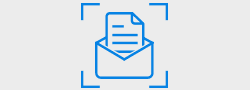
什么是OST文件?
脱机存储表简单地称为OST文件,是一个Microsoft Outlook存储文件。 OST文件的好处是,即使应用程序与Exchange Server断开,它也允许用户使用Outlook
因此,即使在离线模式下,您也可以撰写新电子邮件,将其保存在草稿中,阅读或删除现有电子邮件等。 一旦检索到互联网连接,您对Outlook OST文件所做的任何更改都会自动与Exchange Server同步。
实际上,OST文件是位于Microsoft Exchange Server上的邮箱的副本,并存储在计算机硬盘上。 因此,Exchange Server的损坏不会影响保存在硬盘上的OST文件。
OST文件如何被损坏或损坏?
我们知道Exchange Server问题不会影响保存在本地驱动器上的OST文件。 但是,影响OST文件的因素很少,如保存OST文件的损坏存储介质,与Exchange Server同步失败等,因此您的OST文件被损坏或损坏。
修复损坏/损坏的OST文件的解决方案:
OST完整性检查是用于诊断和修复OST文件的Microsoft内置修复应用程序。 该工具通过扫描在Exchange Server上运行的OST和邮箱文件来工作。 它比较每个文件中的项目和文件夹,并尝试解决它们之间的同步差异。 要使用此工具,您必须连接到您的Exchange帐户服务器。
步 1: 在开始修复过程之前终止MS Outlook.
步 2: 通过双击打开Scanost.exe,默认位置是 drive:\Program Files\Microsoft Office\OFFICE12 (目标文件夹路径因您的Outlook版本而异).
步 3: 如果您有多个Outlook帐户,该工具将提示您选择需要修复的OST文件。
步 4: 如果您被要求脱机工作,请单击 Connect 并根据您的需要选择选项.
步 5: 选择 Repair Errors 复选框在扫描OST文件时自动解决错误。 最后,点击 Begin Scan 按键.
有几个缺点,这与OST完整性检查工具相关:
方法 #2: 自动化的方式来修复损坏/损坏的OST文件
尽管如此,你不能完全依靠这种内置工具来修复损坏的OST,因为它有局限性。 所以,在这种情况下,你需要一个专业的工具。 一个这样的工具是 Yodot OST到PST转换器. 此工具是有史以来最好的修复工具之一,可以解决由于任何原因导致的OST文件损坏。 关于使用这个软件的最好的事情是,修复OST文件后,它恢复所有删除或丢失的项目,如电子邮件,附件,笔记,日记,会议请求等。该工具扫描损坏的OST,将其内容复制到一个新的文件并修复问题; 从而保持原始文件完整。
与OST一起,该工具支持损坏的PST文件修复。 同时通过USB驱动器将PST移动到另一个物理位置时,可能会出现问题,导致笔驱动器损坏。 在这种情况下,而不是思考 我的笔式驱动器已损坏且无法读取, 您可以使用Yodot数据恢复产品轻松访问USB闪存驱动器上的PST和其他文件.
步 1: 关闭Outlook并运行 Yodot Outlook PST修复 软件在您的计算机上。 接下来,点击

步 2: 选择 Normal Scan 如果你的OST文件有轻微的损坏或 Smart Scan 如果你的OST文件严重损坏。 提及位置以保存修复的OST文件并点击 Repair 按键.

步 3: 应用程序启动修复过程,之后显示Outlook样式界面中的所有可恢复项目。 检查并保存您的健康OST文件。

12+多年经验
100%退款保证
5M+下载
100%安全购物
自由的技术支持